使用本指南來學習 如何在Procreate上做鏡像 以增強您的編輯體驗。探索著名的數位繪畫工具 Procreate 並學習產生引人注目的鏡像效果的有效方法。透過 Procreate 應用程序,透過逐步說明、鏡像到 PC 的額外提示以及常見問題解答,了解如何掌握對稱藝術。使用這些無價的技巧來推進您的數位藝術創作之旅。
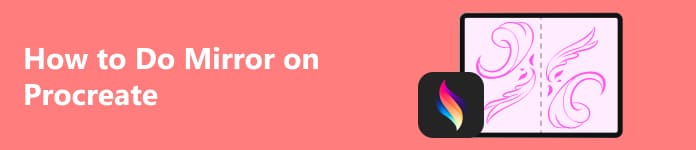
第 1 部分:Procreate 回顧
Procreate 是一款流行的數位繪畫應用程序,專為藝術家和插畫家設計,主要在 iPad 等 iOS 裝置上使用。 Procreate 由 Savage Interactive 開發,以其強大的功能、友善的使用者介面和高效能獲得了廣泛的讚譽。
Procreate 的主要功能包括:
1. 直觀的界面:Procreate 擁有直覺、使用者友善的介面,適合新手和專業藝術家。
2.刷機引擎:該應用程式以其先進的畫筆引擎而聞名,提供各種可自訂的畫筆。藝術家可以創建自己的畫筆或從提供的廣泛庫中進行選擇。
3. 高解析度畫布:Procreate 支援高解析度畫布,使藝術家能夠創作詳細、專業品質的插圖。
4. 圖層:藝術家可以使用多個圖層,從而提供對其藝術作品的靈活性和控制。圖層混合模式和不透明度調整增強了創意的可能性。
5. 縮時錄製:Procreate會自動記錄創作藝術品的整個過程,讓使用者匯出作品的縮時影片。
6.動畫:Procreate 支援基本的動畫功能,使用戶能夠直接在應用程式內建立簡單的動畫。
7. 快速形狀:此功能透過自動校正和平滑手繪圖來幫助創建完美的形狀和線條。
8.色彩和諧:Procreate 提供色彩和諧工具來幫助藝術家創造具有視覺吸引力的配色。
9. 匯出選項:完成的藝術作品可以以各種格式匯出,包括 PSD 或 Adobe Photoshop、PNG、JPEG 和動畫 GIF。
10.Apple Pencil 集成:Procreate 充分利用 Apple Pencil 的功能,提供壓力感應和傾斜功能,帶來更自然的繪圖體驗。
11. 定期更新:開發人員定期發布更新以引入新功能、提高效能並解決使用者回饋。
第 2 部分. 如何在 Procreate 上進行鏡像
如何在 Procreate 上鏡像繪畫涉及利用該應用程式的功能來增強藝術品的對稱性。本指南簡化了流程,使藝術家能夠在畫布上實現視覺上吸引人的鏡像效果。此外, iPhone 上的螢幕鏡像 促進動態和平衡的構圖,在更大的顯示器上提供即時可見性和控制。
使用畫布選單
步驟1 開啟 Procreate 並載入您想要鏡像的圖稿。點選 扳手按鈕 點擊左上角以開啟“畫布”選單。
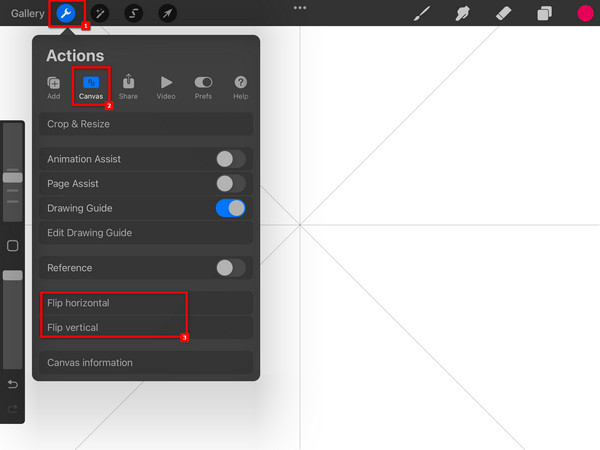
步驟1 然後,選擇 翻轉畫布水平 or 垂直翻轉畫布 畫布選單中的選項,取決於您要鏡像的方向。
步驟1 翻轉畫布後,您可能需要進行調整以確保您的圖稿正確對齊。一旦滿意,您就可以繼續在鏡像畫布上工作。
獎勵:如何將 Procreate 鏡像到 PC
了解如何將 Procreate 從 iPhone 或 Android 映像檔到您的 PC Apeaksoft 手機鏡。請按照以下說明連接您的設備,啟用即時鏡像,以獲得更全面、更有效率的數位藝術創作體驗。
步驟1 使用 Windows 或 Mac 電腦下載並安裝 Apeaksoft Phone Mirror 工具。從官方網站下載 Apeaksoft Phone Mirror 並按照安裝說明進行操作。
步驟2 確保您的手機和 PC 連接到同一無線網絡,或使用合適的電纜建立 USB 連接。啟動Apeaksoft Phone Mirror,在主介面上選擇 iOS鏡像 or 安卓鏡像.

步驟3 從 iPhone 的右上角向下滑動或在早期型號上從底部向上滑動以打開控制中心。選擇 屏幕鏡像投放 並從可用裝置中選擇您的 PC 或 Apeaksoft Phone Mirror。

步驟4 建立連線後,您可以使用 iOS 裝置上的螢幕錄製和拍照功能將 Procreate 的螢幕或音訊鏡像到您的電腦。在 iPhone 上開啟 Procreate,您的畫布將即時鏡像到您的 PC 上。

按照以下步驟,您可以使用 Apeaksoft Phone Mirror 將 Procreate 從 iPhone 或 Android 有效鏡像到您的 PC。確保兩個小工具連結到同一網絡,以獲得無縫的鏡像體驗。
第 3 部分. 關於如何在 Procreate 上進行鏡像的常見問題解答
有沒有可以生育的鏡像工具?
Procreate沒有專用的鏡像工具,但透過繪圖指南提供鏡像功能。要存取它,請點擊“操作”圖標,轉到“畫布”選項卡,打開“繪圖指南”,然後選擇“對稱”。這可以在 Procreate 中建立對稱設計時實現鏡面效果。此外, 將 iPhone 鏡像到 iPad 以獲得更大的觀看畫布。
Procreate 是完全免費的嗎?
不,Procreate 並不完全免費。它可以在 Apple App Store 上一次性購買,價格為 9.99 美元。儘管它是一款備受推崇的固定費用數位藝術應用程序,但它並不是免費的,用戶在首次購買後無需訂閱或支付額外功能。
Procreate 只適用於 iPad 嗎?
是的,Procreate 是專為 iPad 和 iPhone 設計。它與 Android 裝置或桌上型電腦不相容。 Procreate 提供了一套多功能的插圖和繪畫工具,可與 Adobe Illustrator 和 Photoshop 相媲美,儘管每種工具都有其獨特的功能和差異。
Procreate 有對稱工具嗎?
是的,Procreate 有一個可透過繪圖指南功能存取的對稱工具。在「操作」中,然後在「畫布」中,點擊「編輯繪圖指南」以存取「繪圖指南」畫面。然後,您可以透過點擊螢幕底部的「對稱」按鈕來啟動「對稱」選項,從而方便在應用程式中建立對稱繪圖。
為什麼 Procreate 只畫直線?
如果 Procreate 僅繪製直線,則可能會無意中啟動繪圖精靈。在「操作」功能表中,檢查「畫布」設置,並確保「繪圖指南」已關閉或調整其設定。或者,Apple Pencil 可能有問題;嘗試重新啟動應用程式或 iPad,並確保鉛筆正常運作。
結論
在 Procreate 中掌握藝術對稱性成為一個無縫的過程,並提供了利用 Procreate 的富有洞察力的指南 生育鏡像工具。探索應用程式的強大功能,了解如何創造迷人的鏡像效果,並增強您的數位藝術性。無論是鏡像到您的電腦還是了解常見問題解答,這份綜合指南都可以幫助藝術家提升他們的 Procreate 體驗。使用 Procreate 鏡像工具,在每個筆畫和構圖中透過新發現的對稱性來釋放您的創造力。



 iPhone數據恢復
iPhone數據恢復 iOS系統恢復
iOS系統恢復 iOS數據備份和還原
iOS數據備份和還原 iOS屏幕錄像機
iOS屏幕錄像機 MobieTrans
MobieTrans iPhone轉移
iPhone轉移 iPhone橡皮擦
iPhone橡皮擦 WhatsApp轉移
WhatsApp轉移 iOS解鎖
iOS解鎖 免費HEIC轉換器
免費HEIC轉換器 iPhone 位置轉換器
iPhone 位置轉換器 Android數據恢復
Android數據恢復 故障Android數據提取
故障Android數據提取 Android數據備份和還原
Android數據備份和還原 手機轉移
手機轉移 數據恢復
數據恢復 藍光播放器
藍光播放器 Mac Cleaner
Mac Cleaner DVD刻錄
DVD刻錄 PDF 轉換
PDF 轉換 Windows密碼重置
Windows密碼重置 手機投影
手機投影 視頻轉換器最終版
視頻轉換器最終版 視頻編輯
視頻編輯 屏幕錄像大師
屏幕錄像大師 PPT到視頻轉換器
PPT到視頻轉換器 幻燈片製作
幻燈片製作 免費視頻轉換器
免費視頻轉換器 免費屏幕錄像機
免費屏幕錄像機 免費HEIC轉換器
免費HEIC轉換器 免費視頻壓縮器
免費視頻壓縮器 免費的PDF壓縮器
免費的PDF壓縮器 免費音頻轉換器
免費音頻轉換器 免費錄音機
免費錄音機 免費視頻喬伊納
免費視頻喬伊納 免費圖像壓縮器
免費圖像壓縮器 免費背景橡皮擦
免費背景橡皮擦 免費圖像升頻器
免費圖像升頻器 免費水印去除劑
免費水印去除劑 iPhone屏幕鎖
iPhone屏幕鎖 拼圖立方體
拼圖立方體





